Elonaのポートレート・キャラチップは、ユーザー側の意志で変更できます。
しかし、肝心の差し替え方法が分からない方は多いのではないでしょうか?
そこで当記事では、ポートレート・キャラチップ差し替え方法について解説します。
興味のある方はぜひご覧ください。
【NPC全体】ポートレートの差し替え方法
NPC全体のポートレートの差し替え方法を紹介します。
ポートレートとは、NPCに話しかけたときに表示される顔のイラストのことです。
①差し替える画像を用意する
まずは差し替えるポートレート画像を用意しましょう。
検索エンジンで「elona ポートレート 配布」と検索すれば、ポートレートを配布しているサイトが出るはずなので好みのものを選んでDLしてください。
僕が利用しているポートレートは「scrap for elona」で公開されているものです。
②画像を「face1.bmp」にリネーム
ポートレートに使用する画像を「face1.bmp」にリネームします。
「png」や「jpg」などの拡張子からbmpに変更してもファイルが壊れてしまいますので、ペイントを開いてからbmp形式で保存しましょう。
配布サイトからポートレートをダウンロードをした場合は、デフォルトの状態で「face1.bmp」になっているはずです。
③graphicフォルダに画像を移動
graphicフォルダにポートレート画像を移動します。
最初からgraphicフォルダにあった「face1.bmp」は上書きしてください。
【PC】ポートレートの差し替え方法
PC(プレイヤーキャラ)のポートレートの差し替え方法について紹介します。
①差し替える画像を用意する
差し替えるポートレート画像を用意します。
Elonaの適正サイズ「80×112」です。
②画像を「face〇.bmp」にリネーム
画像を「face〇.bmp」にリネームします。
デフォルトだと「face1.bmp」がありますので、ポートレート画像を追加したことがないなら「face2.bmp」で大丈夫です。
③「elona/user/graphic」に画像を移動
「elona/user/graphic」に画像を移動します。
NPCのポートレート画像を変更するときの「elona/graphic」ではないので、間違えないように注意してください。
【NPC全体】キャラチップの差し替え方法
NPC全体のキャラチップの差し替え方法について紹介します。
キャラチップとは、歩行アニメーションのグラフィックのことです。
①差し替える画像を用意する
差し替える画像を用意します。
NPC全体のキャラチップ画像は、PixivでMr.Qさんが配布しています。
Pixivで「ユーザー検索」してダウンロードしてください。
②画像を「character.bmp」にリネーム
ダウンロードした画像を「character.bmp」にリネームします。
③graphicフォルダに画像を移動
graphicフォルダにキャラチップ画像を移動します。
最初からgraphicフォルダにあった「character.bmp」は上書きしてください。
【個別NPC】キャラチップの差し替え方法
個別でNPCのキャラチップの差し替え方法を紹介します。
①差し替える画像を用意する
これまでと同じように差し替える画像を用意します。
「Elona キャラチップ 配布」と検索して、お気に入りの画像をダウンロードしましょう。
②「chara_〇.bmp」にリネーム
各キャラクターのキャラチップには番号が振られていて、それに対応した番号にリネームすることでキャラチップの差し替えを行えます。
キャラチップ番号は「キャラチップ番号一覧」をご覧ください。
ちょっと分かりにくいので1つ例を挙げてみましょう。
例えば「少女」のキャラチップを変更したい場合、差し替える画像を「chara_4.bmp」にリネームするという感じです。
③「elona/user/graphic」に画像を移動
「elona/user/graphic」にキャラチップ画像を移動します。
これで差し替えは完了です。
Elonaの最新記事はこちら↓